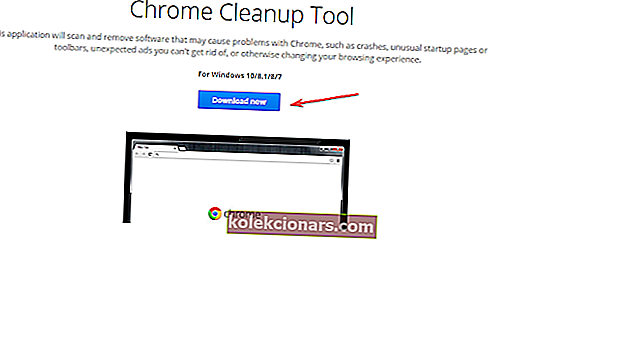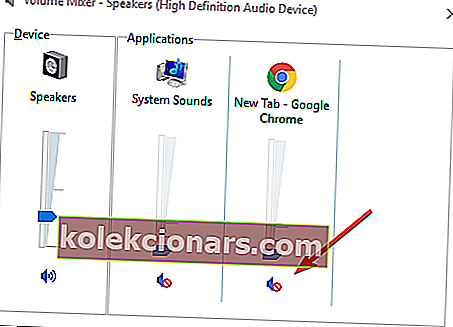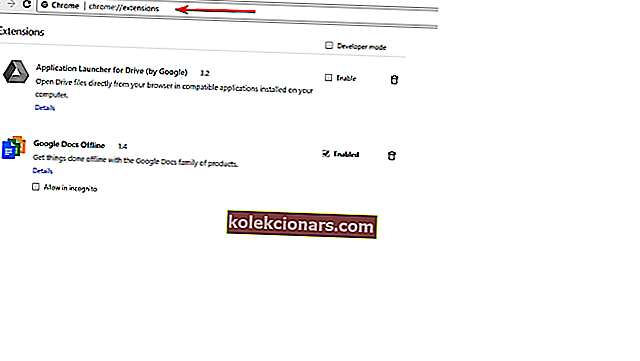- Google Chrome je prehliadač, ktorý si vyberú milióny používateľov na celom svete.
- Napriek jeho obľúbenosti sa v Chrome môžu niekedy vyskytnúť chyby.
- Ak v prehliadači Chrome nemáte zvuk, skontrolujte mixér hlasitosti a uistite sa, že prehliadač Chrome nie je stlmený, alebo zakážte všetky rozšírenia.
- Tento článok je iba súčasťou nášho centra Chrome. Ak hľadáte podrobnejších sprievodcov, určite si ich pozrite.
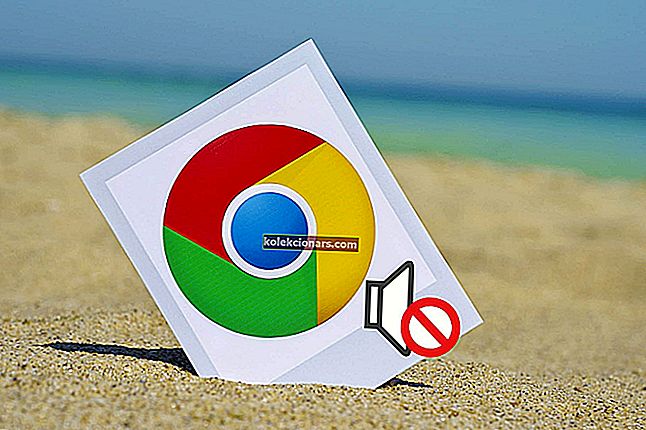
Prehliadač Google Chrome môže byť najpopulárnejším prehliadačom na planéte Zem, ale vďaka čomu nie je odolný voči problémom. Jedným z bežných problémov, s ktorým sa mnohí stretávajú, je nefunkčnosť zvuku Chrome .
Môže to znieť príliš maličko, ale môže to byť aj najviac frustrujúce; tým viac, keď všetky ostatné aplikácie vo vašom zariadení prehrávajú zvuk okrem prehliadača Chrome.
Riešenie je však rovnako ľahké a jednoduché.
Ak v prehliadači Chrome nemáte zvuk, musíte urobiť nasledovne.
Ako môžem opraviť, aby prehliadač Google Chrome neprehral zvuk?
- Vyskúšajte iný prehliadač
- Odstrániť malware
- Skontrolujte hlasitosť reproduktora a mixér
- Zakázať rozšírenia
- Vymažte vyrovnávaciu pamäť a súbory cookie
- Obnovte nastavenia prehliadača Chrome
- Aktualizujte Chrome
- Odinštalujte a preinštalujte Chrome
1. Vyskúšajte iný prehliadač

Je pravdepodobné, že to nie je váš prvý problém s prehliadačom Chrome. Existuje veľa z nich, ktorým sme sa podrobne venovali v sekcii Chyby prehliadača Chrome.
Pravdepodobne ste sa zasekli v prehliadači Chrome, pretože ste si už zvykli alebo kvôli niektorým funkciám, ktoré vás bavia.
Sme tu, aby sme vám teraz povedali, že by to tak nemalo byť. Opera prehliadač je tiež založený na Chromium (čo znamená, že majú veľa vecí v bežnom). Má rovnaké štandardné funkcie a veľa ďalších.
Je rýchlejší ako Chrome a nezje toľko barana. Dodáva sa tiež s týmito bezplatnými doplnkovými funkciami :
- zabudovaný adblocker
- zabudovaná VPN
- plávajúce okno s prehrávaním videa, zatiaľ čo budete pokračovať v prehliadaní
- integrovaní poslovia v bočnom paneli
A ešte oveľa viac. Kliknutím na tlačidlo Čítať viac zdola si prečítate všetko.

Opera
Vynikajúca rýchlosť a veľa ďalších bezplatných funkcií z neho robí lepší prehliadač ako Chrome. Teraz urobte prepínač. Navštívte webovú stránku zdarma2. Odstráňte škodlivý alebo iný nechcený softvér
- Načítajte web Chrome Cleanup Tool do svojho prehliadača Chrome.
- Kliknite na odkaz Stiahnuť .
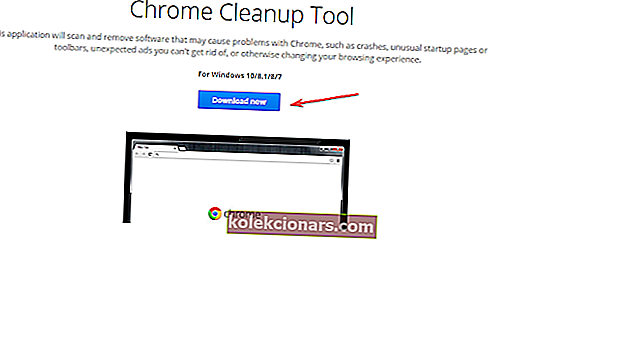
- Keď ste si prečítali zmluvné podmienky a súhlasíte s nimi, kliknite na Prijať a stiahnuť .
- Po stiahnutí kliknite na súbor chrome_cleanup_tool.exe v dolnej časti.
- Keď sa vás Windows opýta, či ste si istí, že chcete program spustiť, kliknite na Spustiť .
- Nástroj Chrome Cleanup Tool prehľadá váš počítač a vypíše zoznam škodlivého alebo podozrivého softvéru nájdeného vo vašom zariadení.
- Kliknite na Odstrániť podozrivé programy .
- Otvorí sa nová karta Chrome, ktorá vás vyzve na obnovenie nastavení. Kliknite na Obnoviť .
Skontrolujte, či bol problém vyriešený.
Musíme spomenúť, že problém môže byť spôsobený škodlivým softvérom, ktorý infikoval váš systém pri surfovaní na internete.
Antivírus je dobrý, ale najlepším nástrojom na zabezpečenie vášho systému a údajov pri surfovaní je nástroj VPN.

Dôrazne odporúčame Private Internet Access , lídra na trhu, ktorý vlastní spoločnosť Kape Technologies.
PIA je možné nainštalovať viacerými spôsobmi. Aplikáciu si môžete napríklad nainštalovať do zariadenia so systémom Windows 10 alebo mobilného telefónu. To znamená, že VPN je k dispozícii v celom systéme.
Môžete ho však nainštalovať aj ako rozšírenie. K dispozícii je rozšírenie pre Chrome pre PIA, ktoré v podstate smeruje všetok prenos z prehliadača cez PIA.
Ponúka tiež jednoduché prepínanie medzi zapnutím a vypnutím, zoznam povolených adries URL webových stránok, blokuje WebRTC kvôli bezpečnostným problémom a triedi brány podľa latencie, aby ste dosiahli najrýchlejšie pripojenie.
PIA tiež ponúka:
- najnovšia technológia pre servery a šifrovanie (OpenVPN a WireGuard)
- politika údajov bez protokolov
- neobmedzená šírka pásma a viac zariadení pripojených súčasne
- schopnosť blokovať sledovače a malware

Súkromný prístup na internet
Vylepšená ochrana identity a údajov pre Chrome a vaše zariadenie. Už žiadny malware, ktorý zakáže zvuk. 2,85 USD / mesiac. Získať teraz!3. Skontrolujte hlasitosť reproduktora a mixpult
- Pravým tlačidlom myši kliknite na ikonu Reproduktor na systémovej lište v pravom dolnom rohu panela úloh.
- Vyberte možnosť Otvoriť mixér hlasitosti .
- Vaša aplikácia Chrome by mala byť uvedená v časti Aplikácie vpravo.
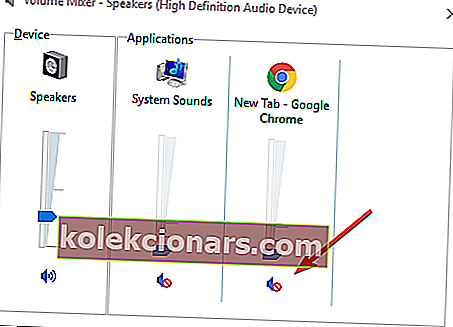
- Skontrolujte, či nie je stlmený alebo či hlasitosť nebola nastavená na najnižšiu pozíciu.
Skontrolujte, či Chrome dokáže prehrať zvuk. Ak nie, pokračujte ďalším krokom.
Hľadáte najlepšie rozšírenia ekvalizéra zvuku pre Chrome? Tu sú najlepšie možnosti.
4. Zakážte rozšírenia
- Na karte Chrome zadajte chrome: // extensions a stlačte kláves Enter .
- Zobrazí sa vám zoznam rozšírení vložených do vášho prehliadača Chrome.
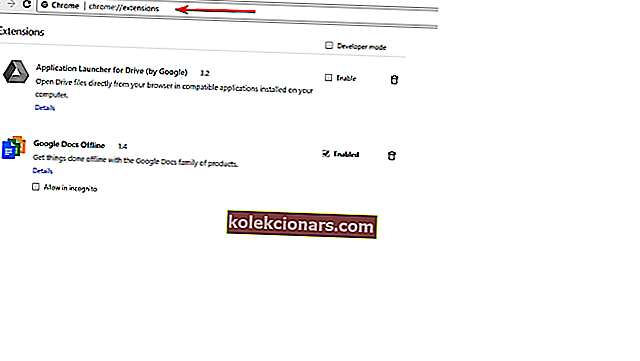
- Vyhľadajte konkrétne rozšírenie s názvom Pepper Flash a vypnite ho. Väčšina z nich uviedla, že svoje zvukové problémy vyriešila po vypnutí tohto konkrétneho rozšírenia.
- V skutočnosti by bolo dobré odstrániť všetky ďalšie rozšírenia nasledujúce po ich opätovnej inštalácii a po každej inštalácii skontrolovať, či sa zvuk zhoršuje.
Ak sa chcete uistiť, či problém skutočne spôsobuje nejaké rozšírenie, otvorte prehliadač Chrome v režime inkognito .
Urobíte to tak, že v prehliadači Chrome kliknete na (Cntrl + Shift + N) alebo kliknete na pravý horný roh prehliadača Chrome a v poskytnutej ponuke vyberiete Nové okno inkognito .
Skontrolujte, či nepočujete zvuk. Ak áno, problém môže spôsobovať rozšírenie.
Časté otázky: Prečítajte si viac informácií o tom, že v prehliadači Chrome nie je zvuk
- Ako zruším ignorovanie prehliadača Google Chrome?
Ak chcete ignorovať prehliadač Chrome, kliknite pravým tlačidlom myši na tlačidlo hlasitosti na paneli úloh a vyberte príkaz Otvoriť mixér hlasitosti . Teraz sa uistite, či Chrome nie je stlmený.
- Prečo je môj prehliadač Google Chrome stlmený?
Ak je prehliadač Google Chrome stlmený, najpravdepodobnejším dôvodom je to, že jeho hlasitosť je v mixéri hlasitosti stlmená. Prípadne môžete mať karty vypnuté.
- Ako povolím zvuk v prehliadači Chrome?
Ak chcete povoliť zvuk v prehliadači Chrome, prejdite do časti Nastavenia Chrome> Rozšírené . Teraz vyberte Nastavenia stránok> Zvuk a uistite sa, že je povolená možnosť Povoliť webom prehrávať zvuk.
- Ako stlmíte web?
Ak chcete zrušiť stlmenie webu v prehliadači Chrome, kliknite pravým tlačidlom myši na kartu daného webu a v ponuke vyberte možnosť Zrušiť stlmenie webu.
Poznámka redakcie : Tento článok pokračuje na ďalšej stránke.